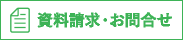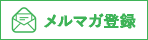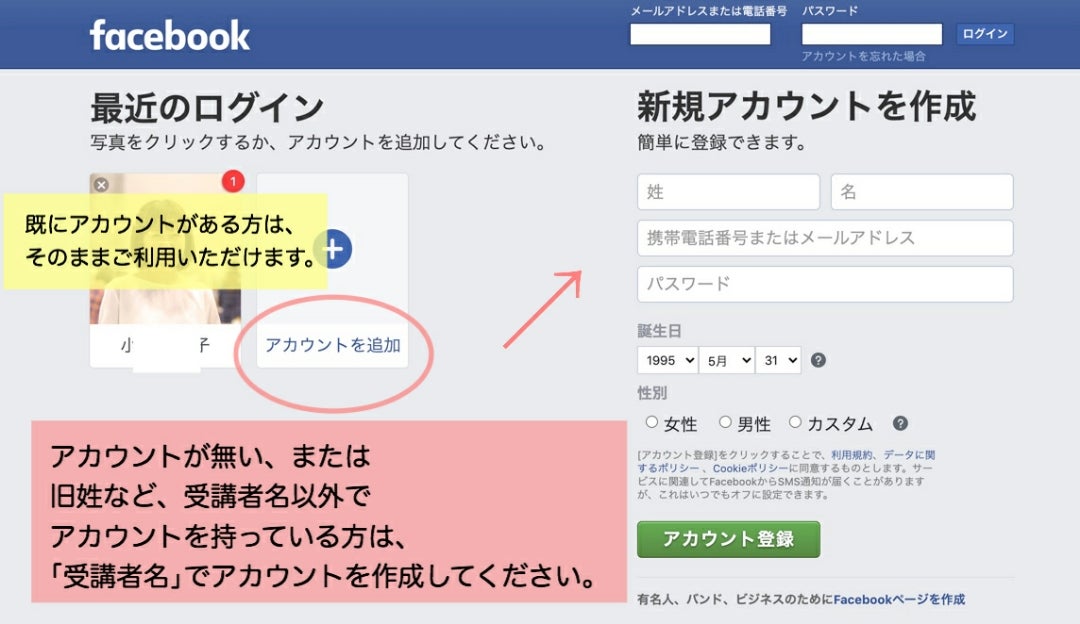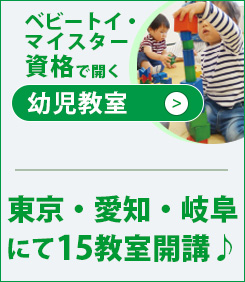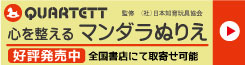「オンラインライブ2級講座の受講」についてのご案内です。
◆講座受講に向けての流れ
講座お申込み完了後、受講される皆様には
必ず以下の流れに沿ってご準備頂きますよう、お願い致します。
①Facebookのアカウントを作成(アカウントをお持ちでない場合)
②担当講師へのFacebook友達申請、グループへの参加
③Zoomのインストール(PCの場合不要)
④開催前までに講師より送られてきた、会議室のIDとパスワードの確認
それに伴い予めご確認頂きたい大切な3点について、ご案内いたします。 この講座は、
①講座に関するご案内は「Facebook/メッセンジャー」を使用します。
②オンラインツールとして「Zoom」というアプリケーションを使用します。
③オンラインツールとして「Googleフォーム」というサービスを使用します 。
スムーズに受講できるように、当日までにしっかり環境を整えましょう。
①「Facebook」について
Facebookは、世界で最も人気のあるSNSのひとつです。
本講座では 担当講師により作成されたFacebookグループにて
講師への質問や、講座前日までの事前連絡
事前課題の共有や修了試験の共有・提出などのための場として使用いたします。
◆Facebookのアカウントを作成
Facebookのアカウントをお持ちでない方は、アカウントを作成してください。
既にアカウントをお持ちの方は、次項の
「◆担当講師へのFacebook友達申請、グループへの参加」
へ、お進みください。
作成するアカウントは、漢字、平仮名、ローマ字なんでもOKですが、
講座にお申し込みのお名前で作成してください。
お名前のわからない方は、承認できませんのでご注意ください。
ただし、本名、ビジネスネーム等 分けて使用している方は
申し込みの名前が、〇〇〇〇で、FBアカウントは△△△〇〇です
と、予めお申し出下さい。
《アカウントの作成方法について》
1.Facebookページにアクセスします。
2.自分の名前、メールアドレスまたは携帯電話番号、パスワード、生年月日、性別を入力し、[登録]をクリックします。
3.登録したメールアドレスまたは携帯電話番号宛に認証コードが届きますので、[認証]ボックスに入力します。
◆担当講師へのFacebook友達申請、グループへの参加
アカウントの登録が済みましたら
担当講師のFacebookページから、「友達申請」をしてください。
担当講師のFacebookページは、
講座お申込み時の商品ページにある担当講師の欄から、ご確認いただけます。
「友達になる」を押した後、担当講師に「メッセージ」を送ってください。
その際は、
「○月○○日(講座名)を受講します□□です。」
と、メッセージを添えてくださいね。
その後、担当講師が受講生であるかどうかを確認し、
グループに招待させていただきます。
◆Facebookメッセンジャーグループってなに?
Facebookメッセンジャーグループとは
・グループ全員(講座受講生)とメッセージのやり取りができ
・グループ内で写真や動画を送信、共有できる
Facebook内のグループチャット機能です。
講師とのやり取りを円滑にし、スムーズに安心してご受講いただけます。
講座内にて、Facebookメッセンジャーグループはこのような時に使用します。
①講師への質問
②講座前日までの事前連絡、および事前課題の共有
③修了試験の共有・提出
②「Zoom」について
◆Zoomってなに?
Zoomとは、いつでもどこでも、どんな端末からでも利用できるテレビ会議室システムです。
・アカウント作成の必要がないので、誰でも簡単に参加できます。
・必要に応じて背景画像を設定できるので、場所を気にせず参加できます。
①ZOOMミーティングで講座は進行いたします。
②長時間の参加になるため、スマホではなくタブレットまたは、PCで受講してください。
・推奨 講座受講用PC(win10他)またはタブレット1台
◆Zoomの使用方法
・タブレットの場合 講座開始前までに、zoomアプリをインストールする。 開催前にお送りするURLをクリック、パスワードを入力。
・パソコンの場合 開催前にお送りするURLをクリック、パスワードを入力するだけでつながるようになっています。
◆Zoomの機能
Zoomの機能の一部をご案内いたします。
【1】ミュート・ビデオの停止 一時的に自分の音声や映像を相手に公開したくない場合は、「ミュート」「ビデオの停止」が利用できます。
【2】チャット機能 講座中、担当講師や受講者のテキストのやりとりが可能です。
◆Zoomのセキュリティ面について
Zoomにおける、ハッキングや意図しない個人情報の共有、ミーティング荒らしなどを防ぐため
①ご自身のZoomアプリが、最新版に更新されていることをご確認ください。2020年6月現在では最新版(4/2リリースの4.6.9以降)では各問題に対処が成されたバージョンとなっています。
②担当講師が講座ごとにパスワードを設定し、受講者のみに個別に連絡する対応をしています。(共有されたパスワードの第三者への開示はおやめください) みなさまに安心してご受講いただくために 細心の注意を払って運営しておりますので どうぞよろしくお願いいたします。
③「Googleフォーム」について
◆Googleフォームってなに?
オンライン フォームやアンケートを簡単に作成して共有し、回答をリアルタイムで講師が確認できます。
◆Googleフォームの使用方法
事前の準備は不要です。
講師から修了試験のGoogleフォームのURLが共有されますので、
回答を入力し送信してください。
講師から修了試験のGoogleフォームのURLが共有されますので、
回答を入力し送信してください。
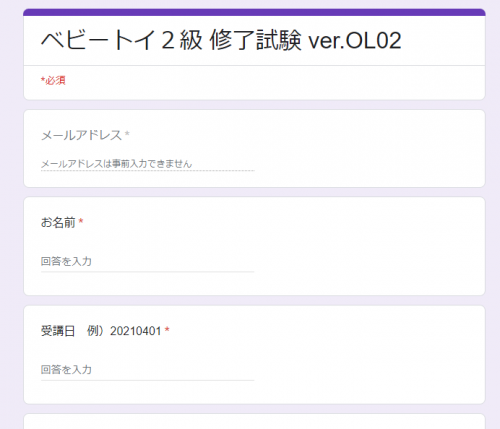
オンラインライブ受講/注意事項
最後に、オンラインライブ受講における注意事項について、お伝えいたします。
1)講座の録音、撮影は禁止されています
2)受講の申込をされていない方(未成年者含む)は同席できません
小さなお子さんは、どなたかに保育をお願いして下さい
3)インターネット環境について、確認・接続テストを事前に行ってください。
→安定して接続できる環境でおつなぎください。
4)受講の環境を整えて参加し、休憩時以外、離席の必要がないようにして下さい。
→講師の許可の無い離席及び、15分以上の離席の場合は、講座終了の「修了証」をお渡しできない場合があります。
5)充電切れのないように準備してください。
それでは講座でお会いできるのを 楽しみにしております。